Слайд 2Перейдя на портал государственных услуг:
Если вы уже были зарегистрированы на ЕПГУ, то
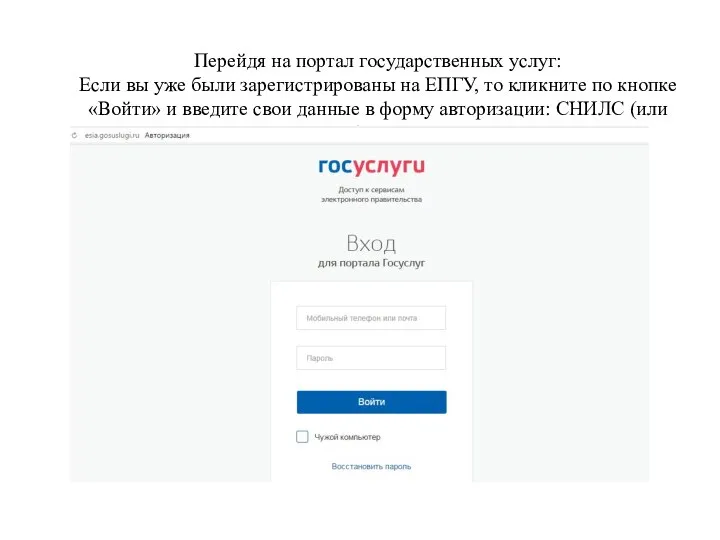
кликните по кнопке «Войти» и введите свои данные в форму авторизации: СНИЛС (или логин) и пароль.
Слайд 3Если вы еще не проходили процедуру регистрации, то зарегистрируйтесь, кликая кнопку «Зарегистрироваться»,
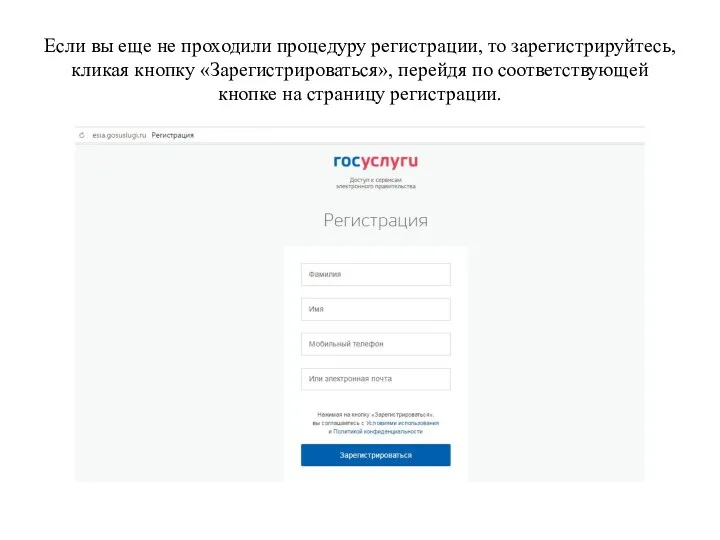
перейдя по соответствующей кнопке на страницу регистрации.
Слайд 4Перед вами откроется страница регистрации на ЕПГУ. Для создания простой учетной записи
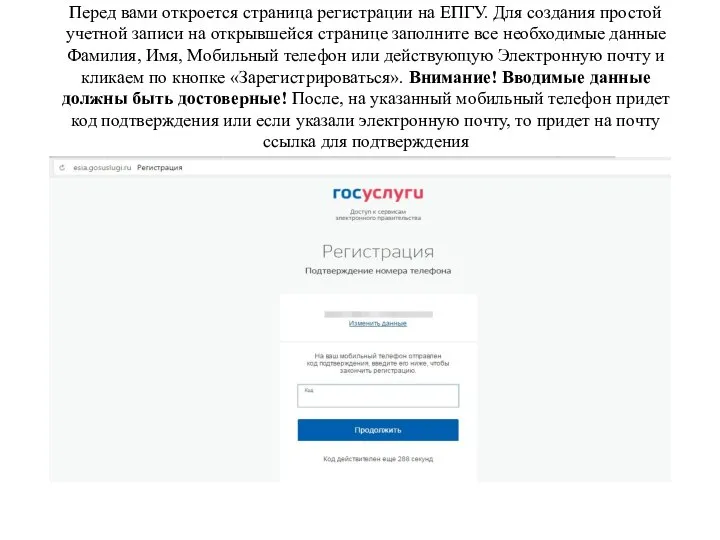
на открывшейся странице заполните все необходимые данные Фамилия, Имя, Мобильный телефон или действующую Электронную почту и кликаем по кнопке «Зарегистрироваться». Внимание! Вводимые данные должны быть достоверные! После, на указанный мобильный телефон придет код подтверждения или если указали электронную почту, то придет на почту ссылка для подтверждения
После введения кода подтверждения нажимаем «Продолжить».
Слайд 5
Откроется окно для создания пароля. Придумываете пароль и вводите в окно Пароль
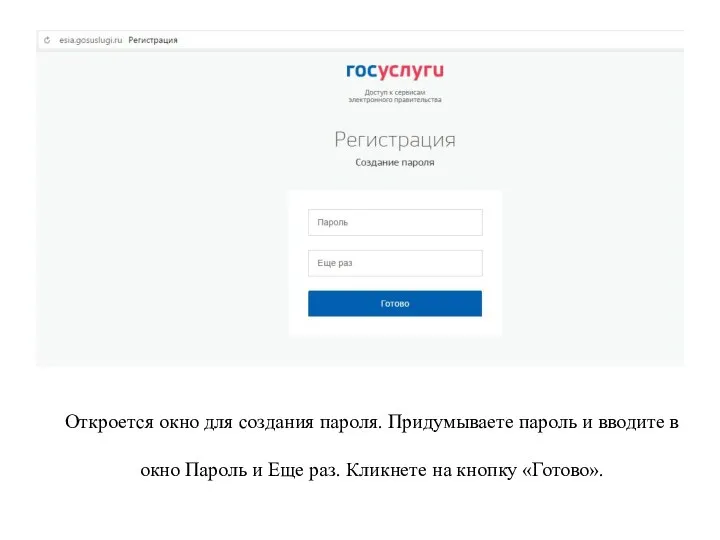
и Еще раз. Кликнете на кнопку «Готово».
Слайд 6
Автоматически логином станет ваш СНИЛС. Вы можете изменить логин по своему усмотрению,
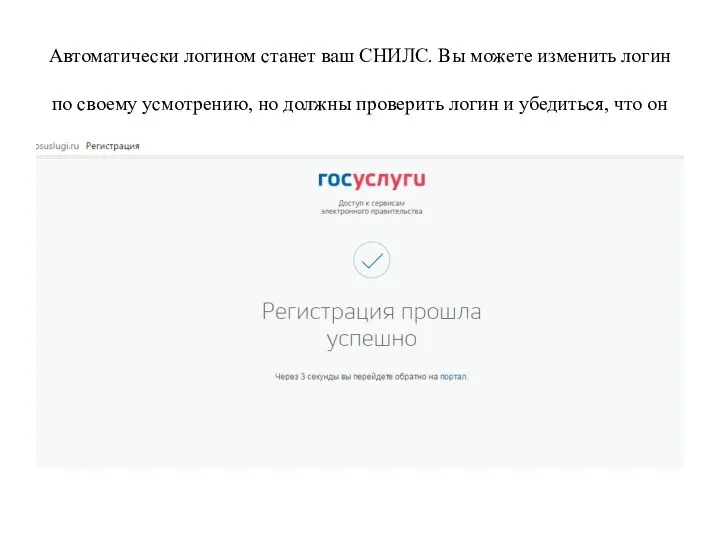
но должны проверить логин и убедиться, что он свободен.
Слайд 7Вводим все необходимые данные и нажимаете «Сохранить и продолжить».
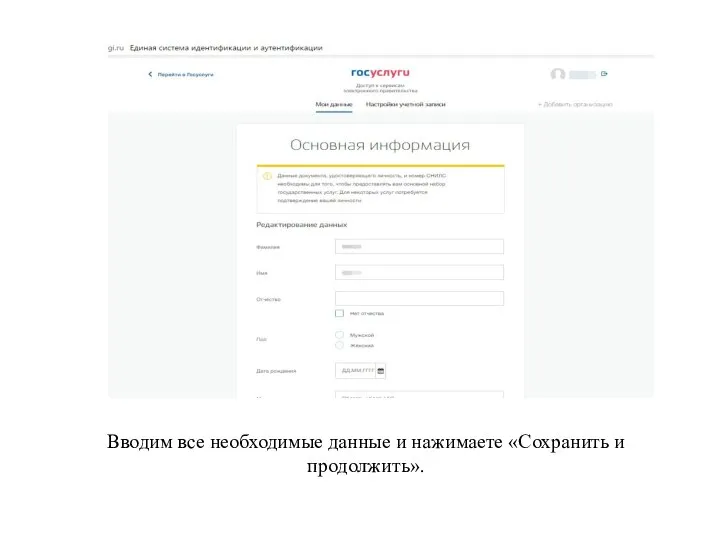
Слайд 8
Далее:
Переходим в каталог услуг;
Кликаем на «Моё здоровье».
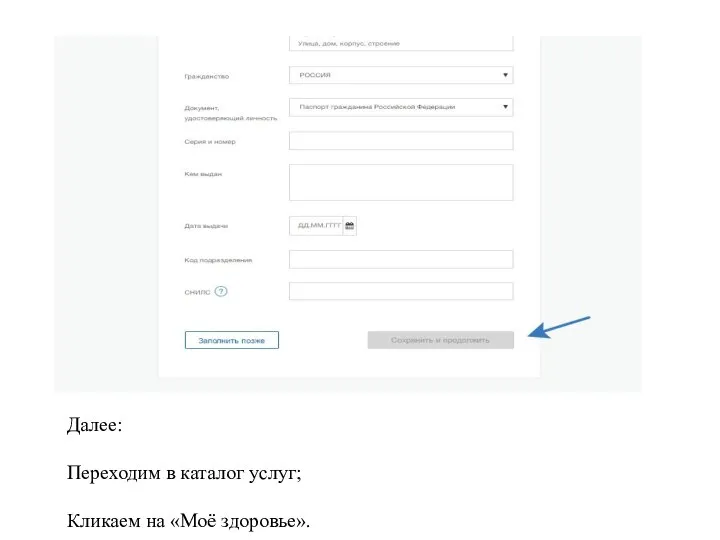
Слайд 9После нажимаем на кнопочку «Записаться к врачу».
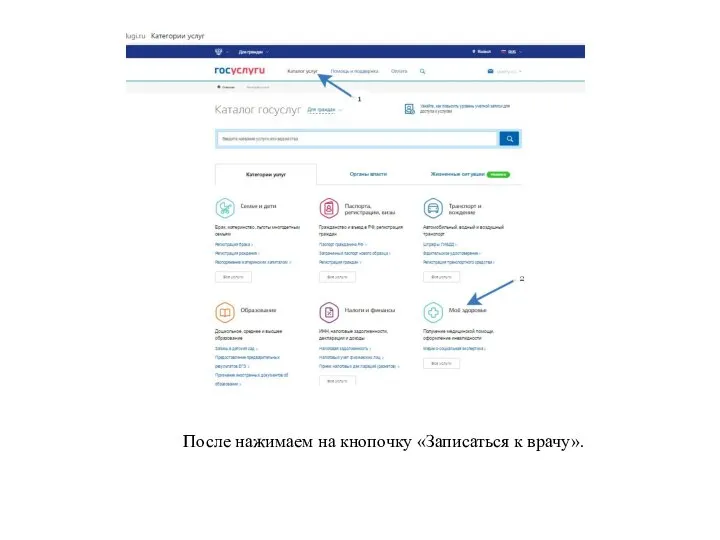
Слайд 10Далее выбираете регион и кому необходимо записаться на прием.
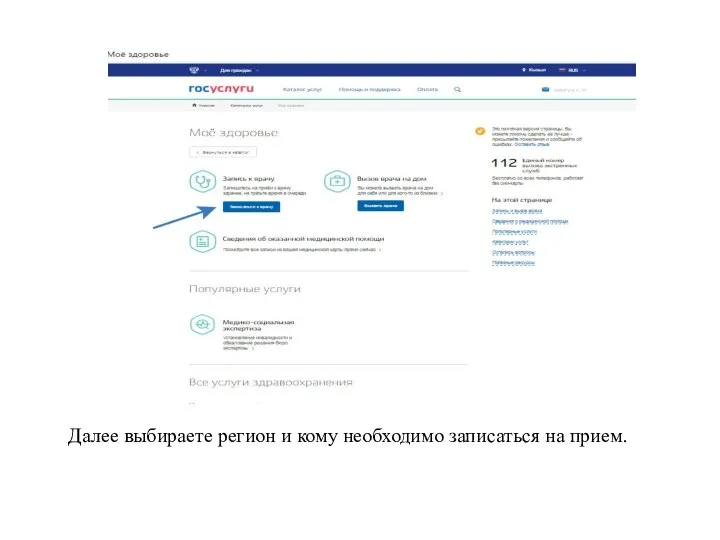
Слайд 11Заполняете необходимые данные и кликнете кнопочку «Далее».
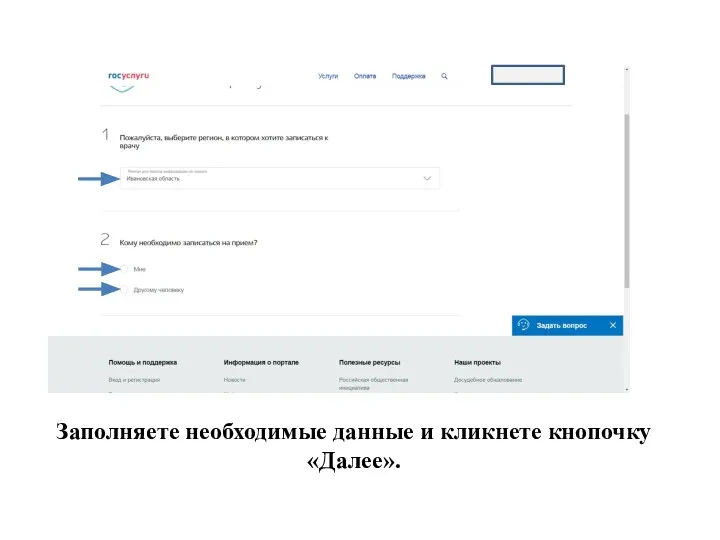
Слайд 12
Выбираете из списка необходимое лечебное учреждение на которое хотите записаться и кликнете
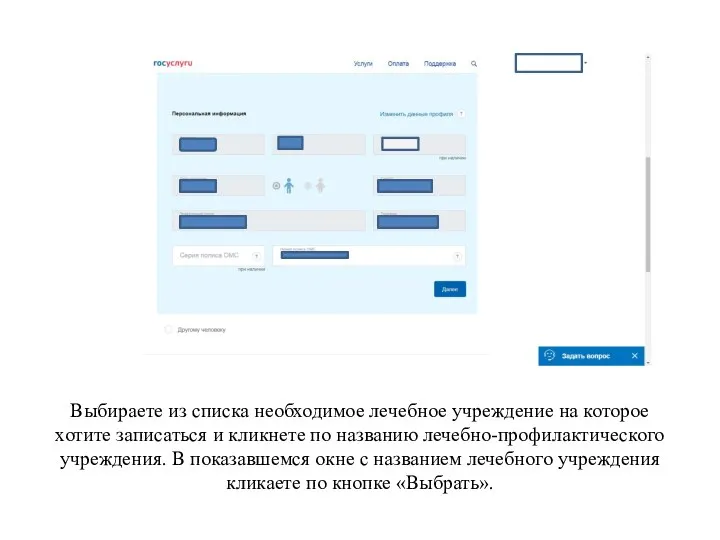
по названию лечебно-профилактического учреждения. В показавшемся окне с названием лечебного учреждения кликаете по кнопке «Выбрать».
Слайд 14
Выбираете услугу, врача и время на которое хотите записаться.
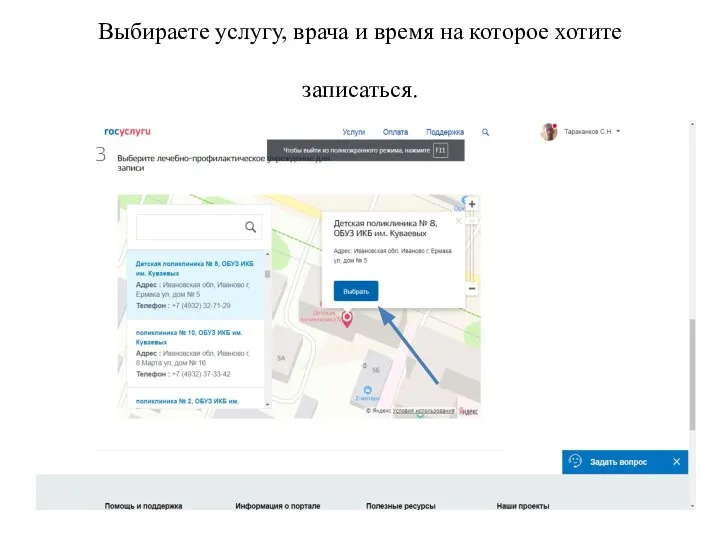
Слайд 15
В показавшемся окне подтверждаете свою запись, нажимая «Да, подтверждаю».
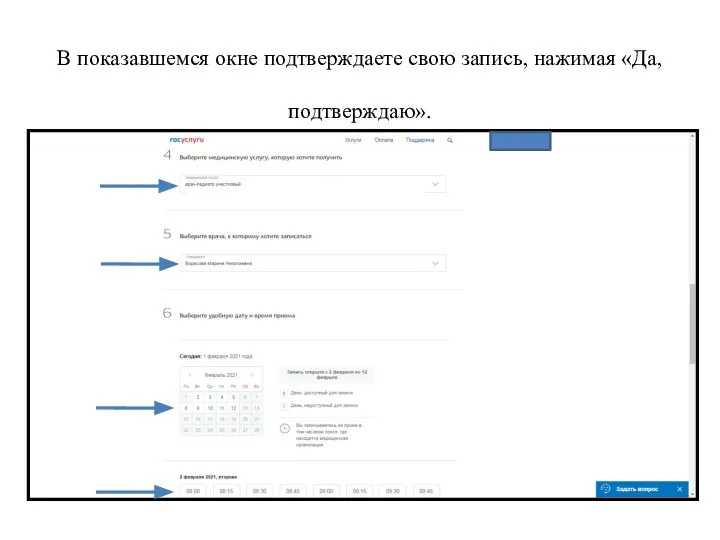
Слайд 16После в окне покажется сообщение, что Запись подтверждена.
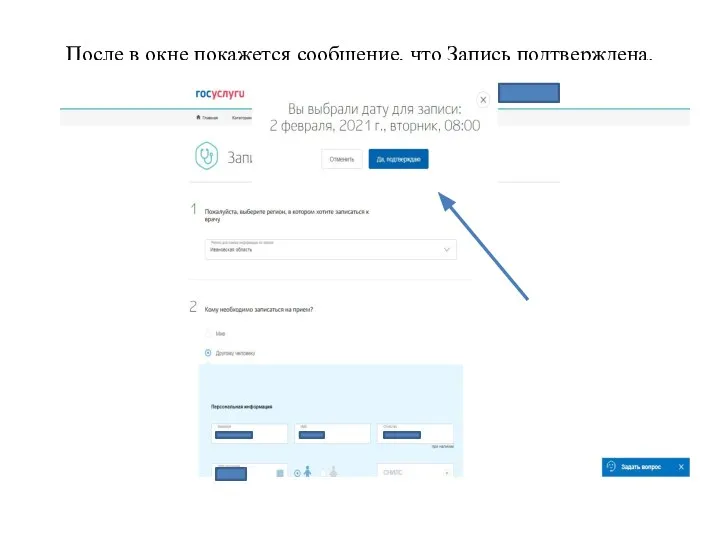
Слайд 17Внимание! В случае, если гражданин в силу каких-либо обстоятельств не сможет явиться
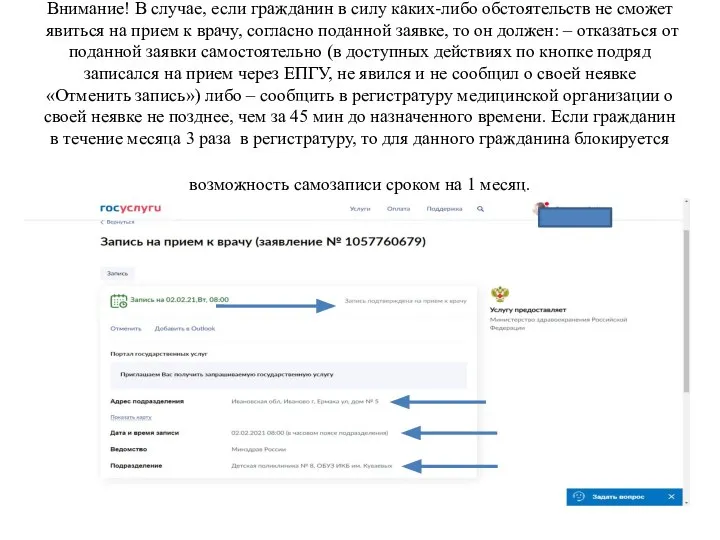
на прием к врачу, согласно поданной заявке, то он должен: – отказаться от поданной заявки самостоятельно (в доступных действиях по кнопке подряд записался на прием через ЕПГУ, не явился и не сообщил о своей неявке«Отменить запись») либо – сообщить в регистратуру медицинской организации о своей неявке не позднее, чем за 45 мин до назначенного времени. Если гражданин в течение месяца 3 раза в регистратуру, то для данного гражданина блокируется возможность самозаписи сроком на 1 месяц.
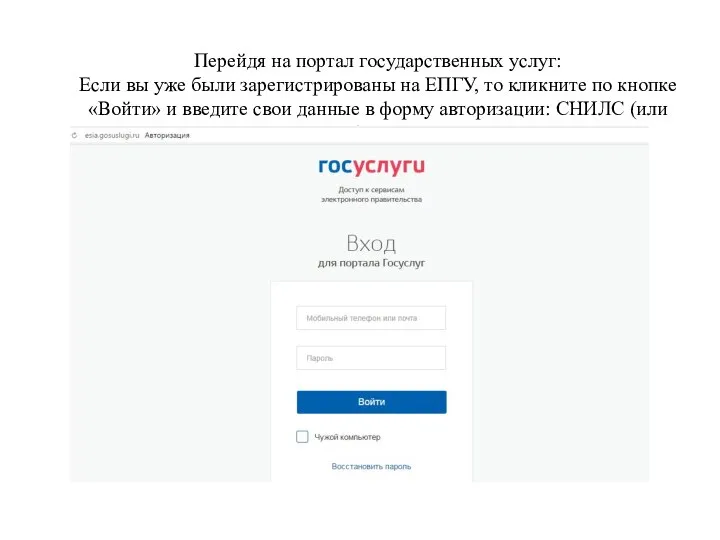
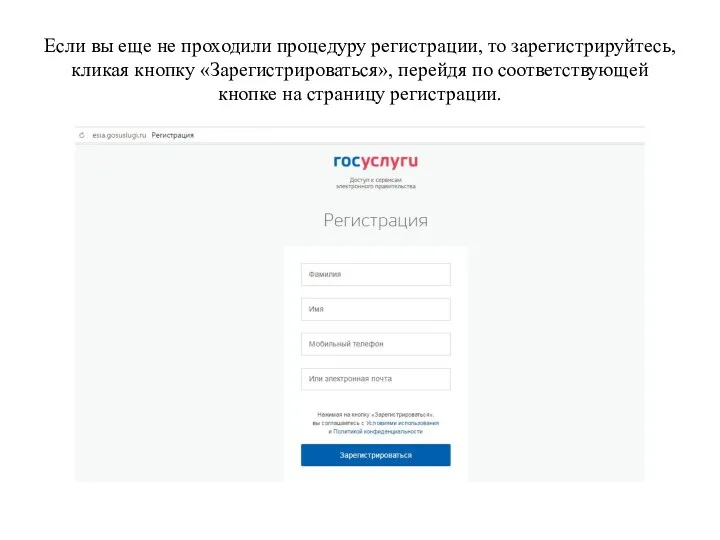
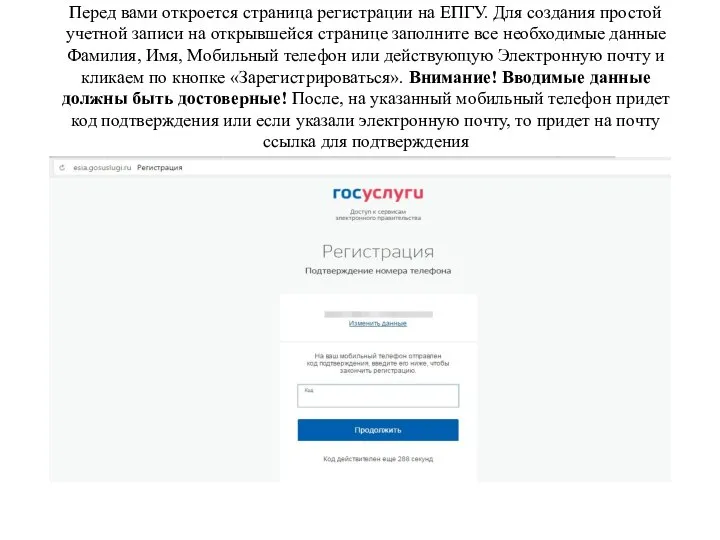
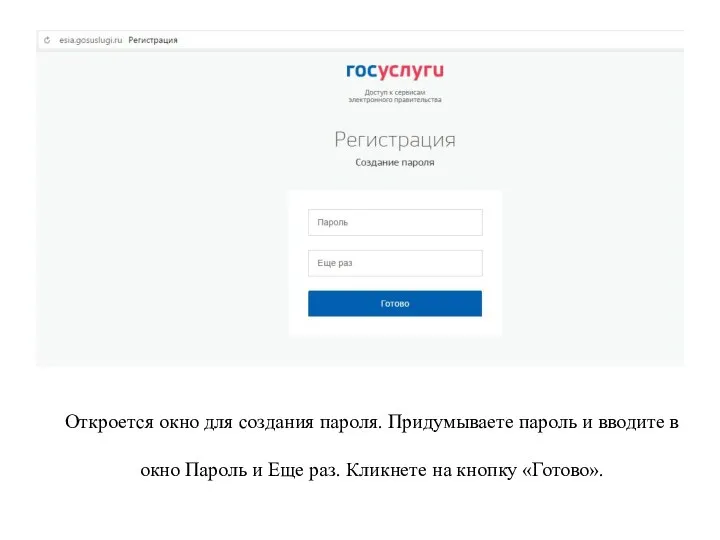
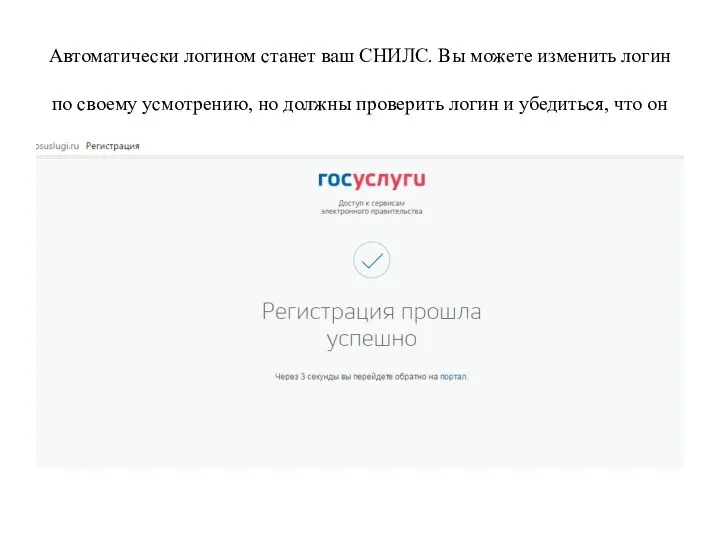
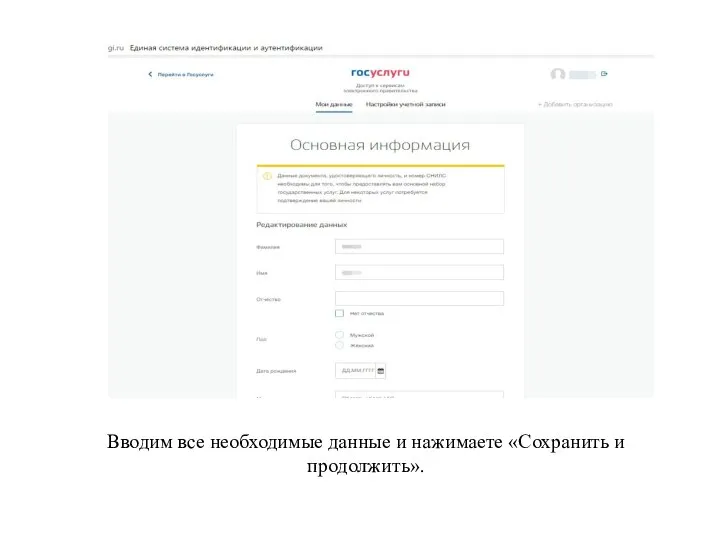
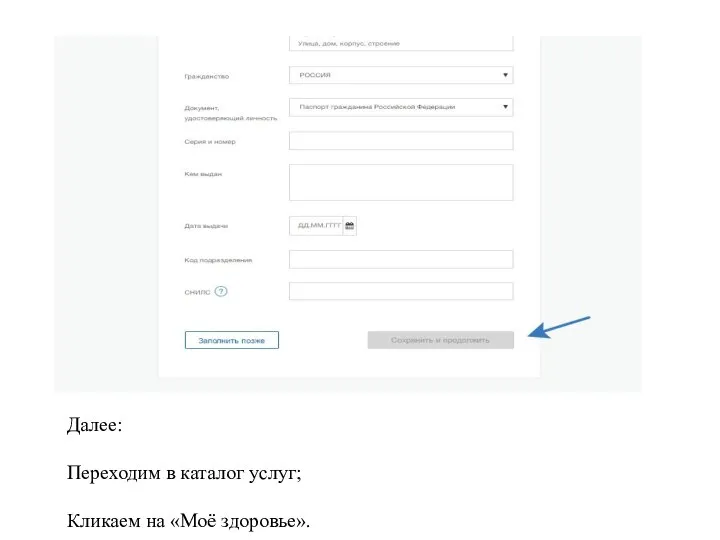
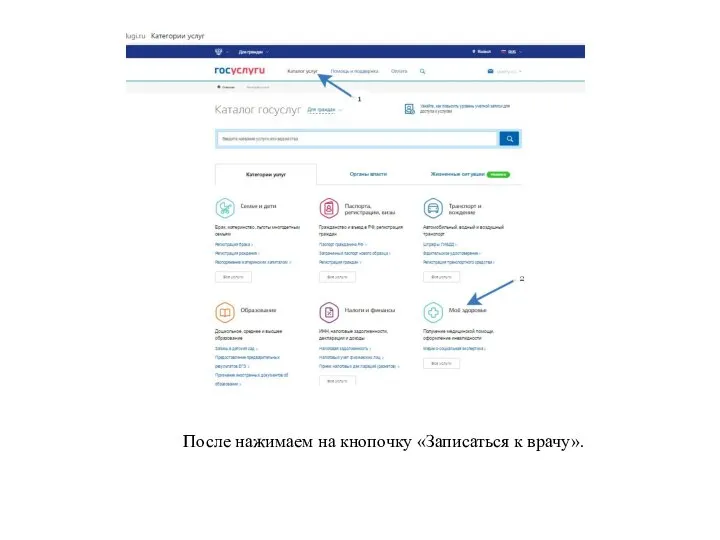
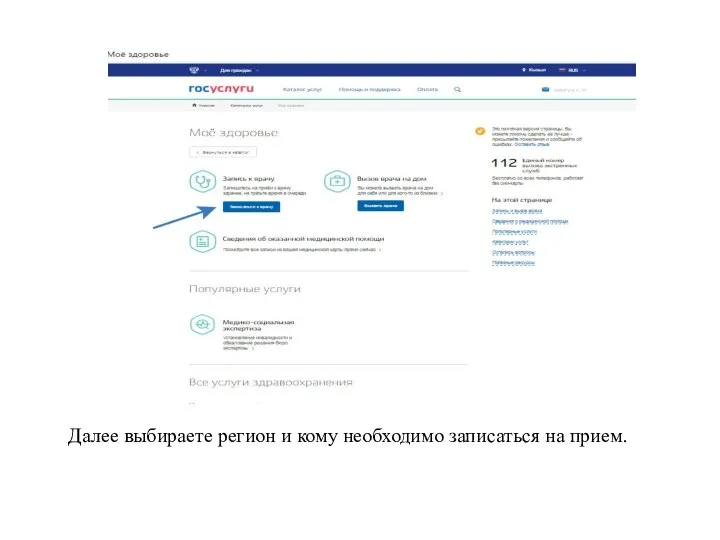
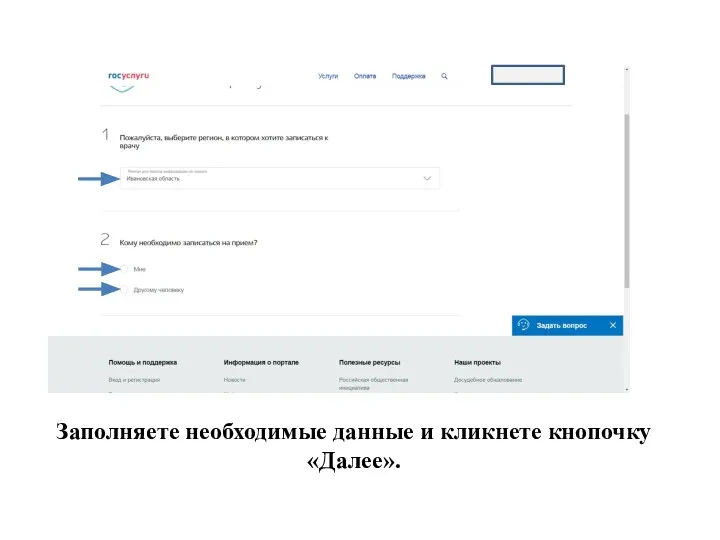
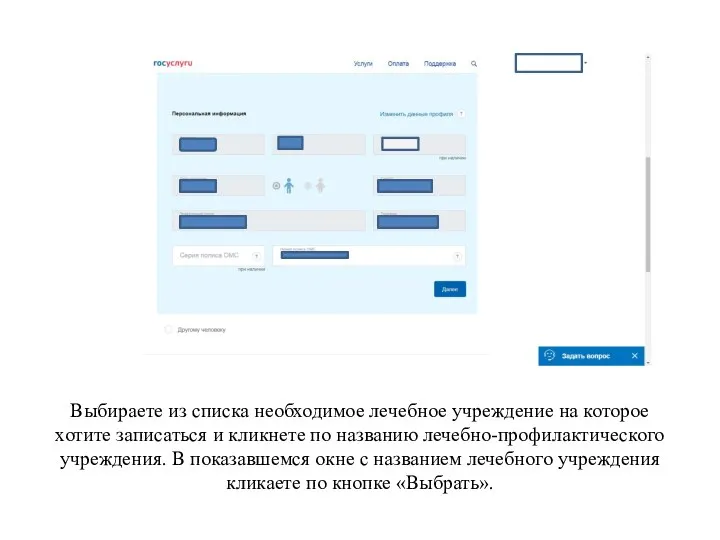
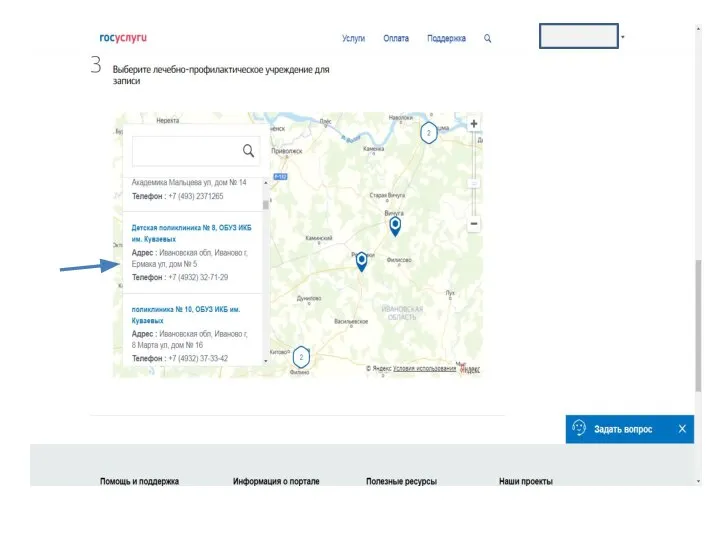
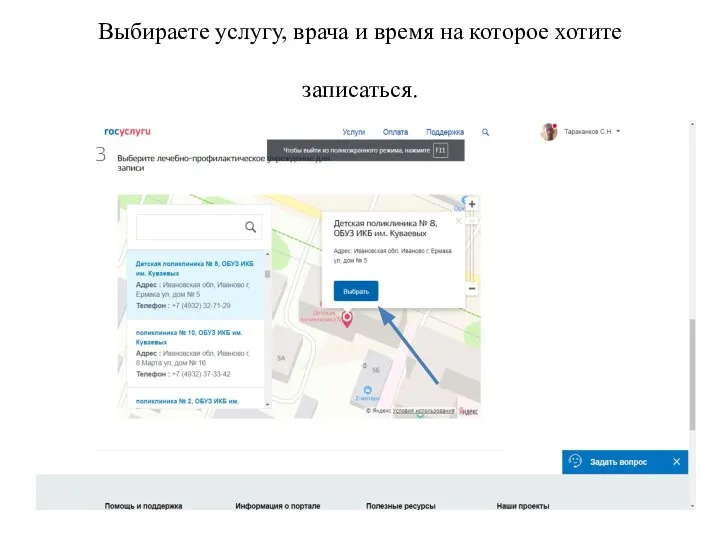
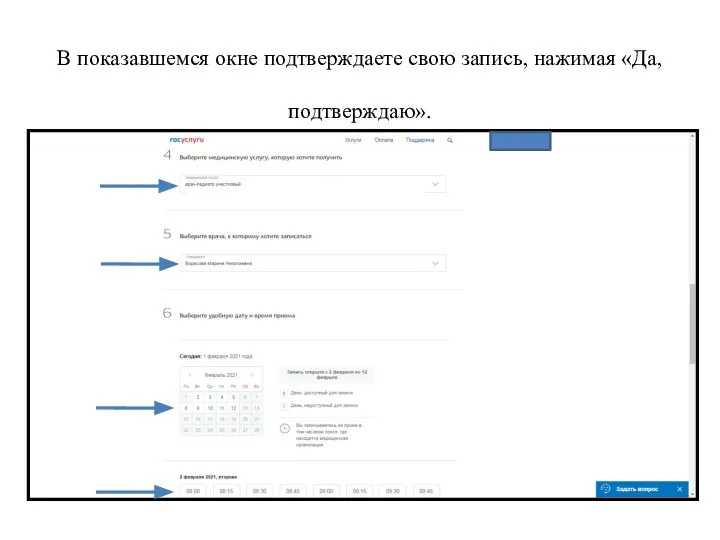
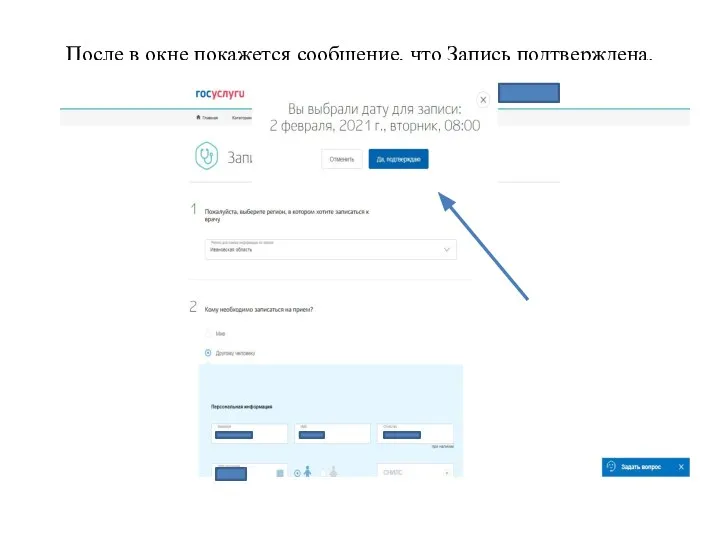
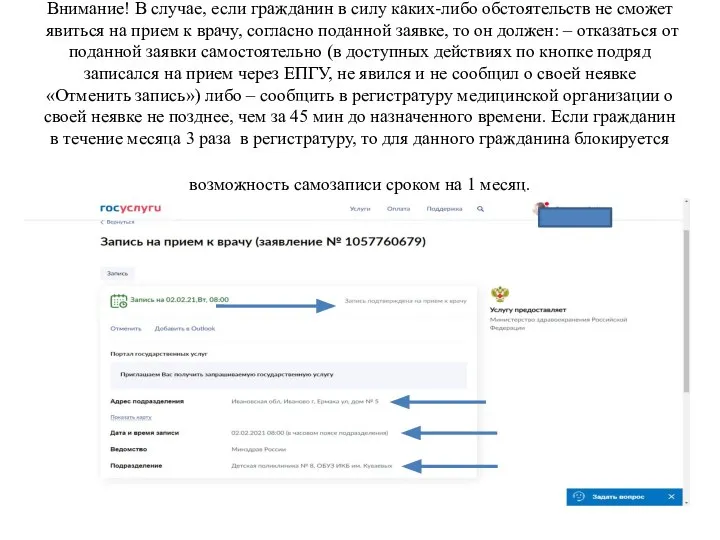
 Интернет-портал Народная экспертиза
Интернет-портал Народная экспертиза Игра Да-нет. Информатика
Игра Да-нет. Информатика Современные тенденции развития информационных технологий. Принципы машинного обучения, нейронных сетей
Современные тенденции развития информационных технологий. Принципы машинного обучения, нейронных сетей Работа с программным комплексом ОС3 Хронолайнер 1.0
Работа с программным комплексом ОС3 Хронолайнер 1.0 Поисковые системы. Интернет
Поисковые системы. Интернет Создание графических изображений
Создание графических изображений Объектно-ориентированное программирование
Объектно-ориентированное программирование Введение в объектно-ориентированное программирование
Введение в объектно-ориентированное программирование Архивация данных
Архивация данных Отправить сообщения на электронный адрес на темы Электронная почта
Отправить сообщения на электронный адрес на темы Электронная почта Влияние социальных сетей и Интернета на речь молодёжи
Влияние социальных сетей и Интернета на речь молодёжи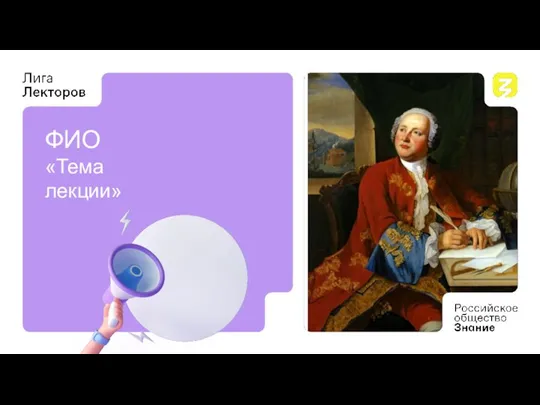 Лекция (шаблон)
Лекция (шаблон) Логические основы вычислительной техники
Логические основы вычислительной техники Введение. Цифровой сигнал – способ представления информации
Введение. Цифровой сигнал – способ представления информации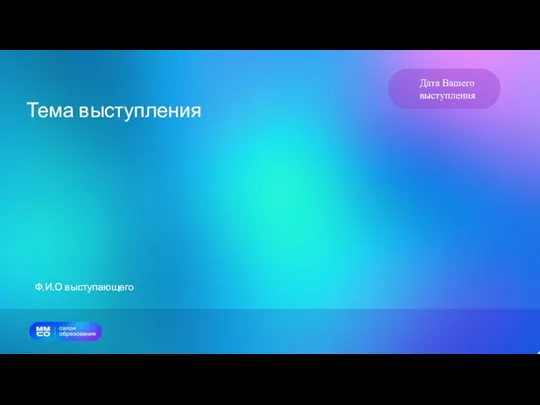 Шаблон презентации на ММСО 2021
Шаблон презентации на ММСО 2021 Графический редактор Paint. Основные геометрические фигуры: точка, прямая, отрезок, луч
Графический редактор Paint. Основные геометрические фигуры: точка, прямая, отрезок, луч Подготовка текстов
Подготовка текстов Создание памятного знака 75 лет Победы
Создание памятного знака 75 лет Победы Системы программирования и прикладное программное обеспечение
Системы программирования и прикладное программное обеспечение Вычислительная техника атома
Вычислительная техника атома 4IZ110 - Informační a komunikační technologie
4IZ110 - Informační a komunikační technologie Шаги по согласованию информационных конструкций для субъектов МСП
Шаги по согласованию информационных конструкций для субъектов МСП Программное обеспечение ПК
Программное обеспечение ПК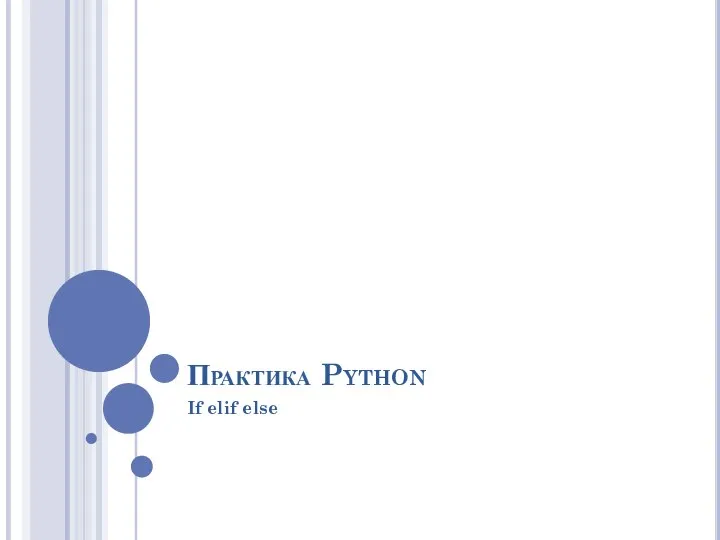 Практика python. If elif else
Практика python. If elif else Сетевые технологии
Сетевые технологии Файлы и файловая системы
Файлы и файловая системы Оказание телемедицинских услуг в режиме онлайн. Руководство пользователя Lime Team
Оказание телемедицинских услуг в режиме онлайн. Руководство пользователя Lime Team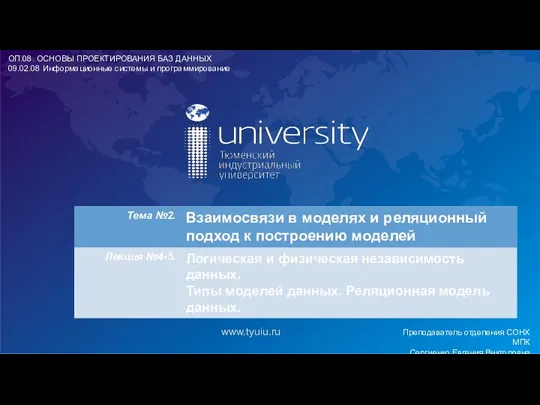 ОП БД Лекция_4-5
ОП БД Лекция_4-5